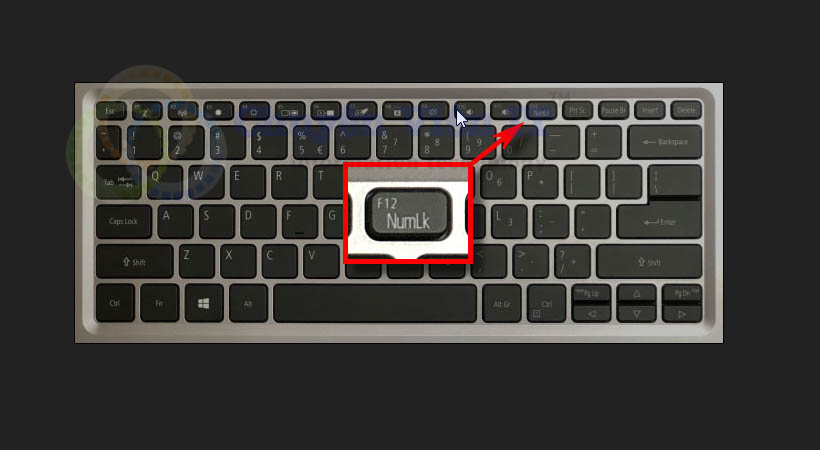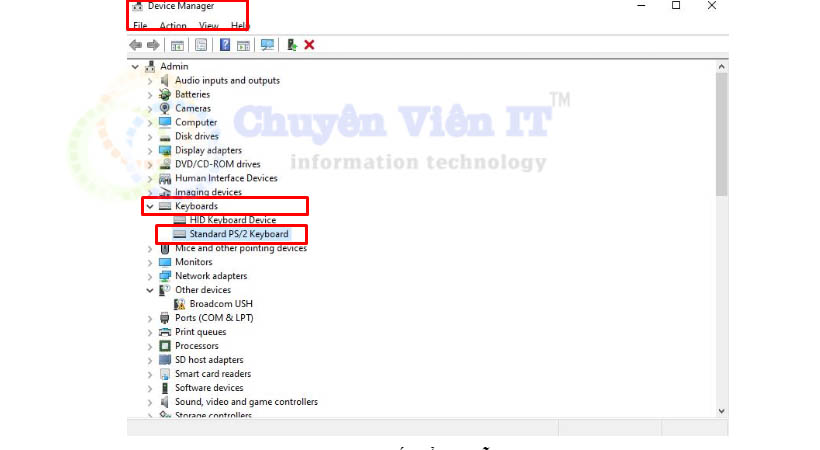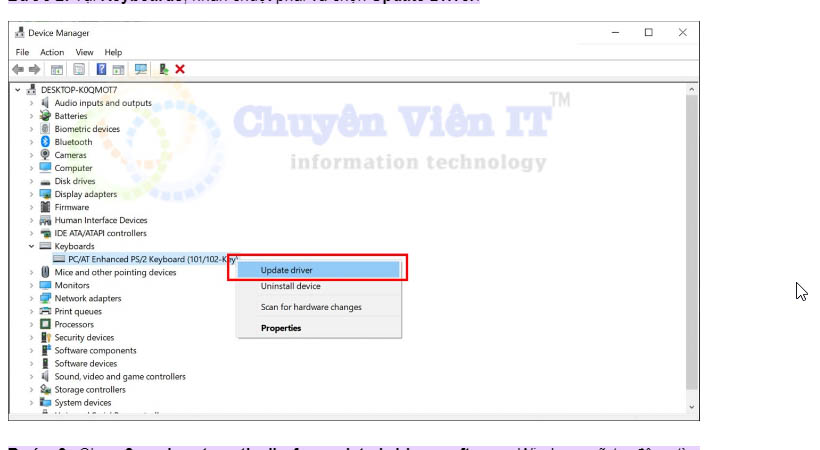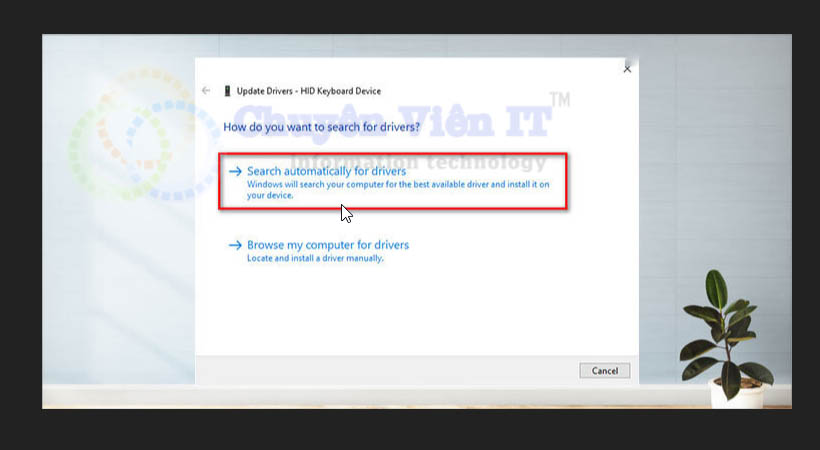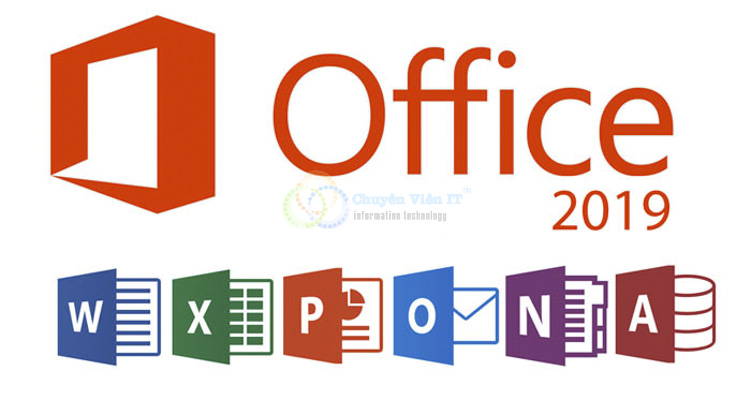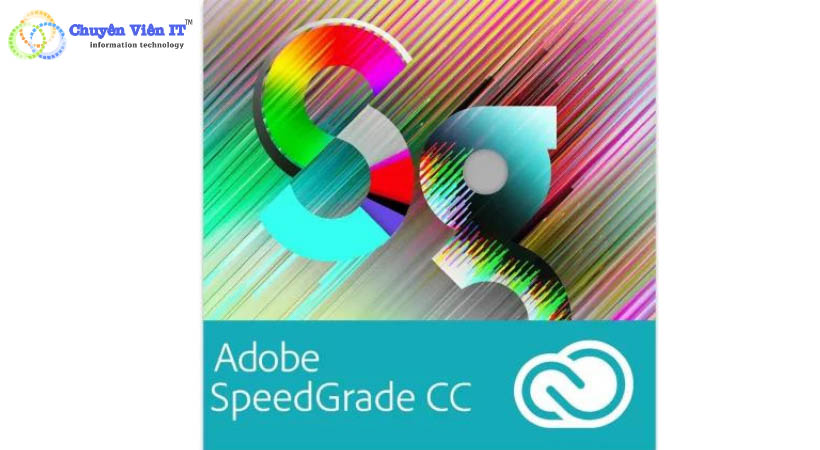Bàn phím laptop bị loạn – Bạn gặp phải trường hợp bàn phím của máy mình nhảy chữ số lung tung. Đừng lo Chuyên Viên IT sẽ giúp bạn!

- Bàn phím laptop bị đơ.
Nội dung bài viết
Dấu hiệu nhận biết bàn phím laptop bị loạn
Khi gặp phải lỗi này, bạn dễ dàng nhận diện được ngay. Vì bạn sẽ không thể sử dụng được bàn phím laptop một cách bình thường.
Do một số sẽ không hoạt động hoặc nhận diện sai ký tự. Tốc độ phản hồi của bàn phím lâu hơn mức bình thường. Cùng tìm hiểu sâu hơn các lỗi về bàn phím nhé.
Các nguyên nhân nào gây ra bàn phím laptop bị loạn
Nguyên nhân xảy ra lỗi bàn phím laptop bị loạn có rất nhiều cụ thể như sau:
Do các tác nhân bên ngoài ảnh hưởng đến bàn phím
Có thể khi sử dụng laptop bạn vô ý làm và phải các vật cứng, các bề mặt cứng, làm rơi máy, hay va chập điện.
Do bàn phím bị bụi bám hay bị chất lỏng đổ vào gây bàn phím bị loạn

- đổ chất lỏng vào bàn phím.
Bụi bẩn bám vào bàn phím và bị vướng lại trên các khe rãnh bàn phím là nguyên nhân gây cản trở sự tương tác giữa nút phím và bảng mạch.
Các mẩu vụn bánh hoặc các vật nhỏ mà bạn làm rơi có thể kẹt lại trên bàn phím.
Do bàn phím bị lỗi driver, cài chưa đúng
Driver là chương trình / tập lệnh được thiết kế cho phép hệ điều hành (OS) tương tác với phần cứng (hardware devices).
Driver của bàn phím bị lỗi khiến bàn phím laptop bị liệt. Hoặc drive không tương thích với phần mềm bạn mới cài đặt trên laptop.
Do pin của laptop bạn đang dùng không ổn định
Một số trường hợp khiến pin của laptop không ổn định
Sạc laptop của bạn đã bị hỏng.
Pin laptop của bạn hỏng và cần thay thế cái mới.
Xảy ra vấn đề giữa nguồn kết nối giữa laptop và sạc.
Trình điều khiển pin của laptop đã lỗi thời.
Hệ điều hành của laptop chưa được update
Do laptop bị nhiễm virus và các mã độc hại
Nguyên nhân do bạn truy cập vào các trang web không uy tín, tải các ứng dụng chứa virus. Khi các virus này thâm nhập vào laptop, sẽ phá hủy các chương trình chạy bên trong. Và hủy các dữ liệu quan trọng của bạn.
Vậy làm thế nào để khắc phục bàn phím laptop bị loạn?
Chắc hẳn các bạn đã đợi lâu rồi đúng không, hãy tham khảo các cách sau đây có thể sẽ giúp ích được cho bạn nhé.
Khắc phục lỗi khi gõ phím xuất hiện ký tự lạ
Bước 1: Kích chuột vào biểu tượng Language ở góc dưới bên phải thanh công cụ
Bước 2: Chọn English (United States)
Bước 3: Mở tính năng gõ tiếng việt
Khắc phục lỗi bàn phím laptop bị loạn chữ thành số và ngược lại
Lỗi này có thể do bạn vô tình kích hoạt chức năng “Numlock” trên bàn phím. Một số bàn phím có nút numlock riêng sẽ không xảy ra lỗi này.
Nhấn Fn + Insert (NumLOCK) để tắt tính năng này.

- Nhấn Fn + Insert (NumLOCK).
Khắc phục lỗi tổ hợp phím
Cập nhật driver để hết lỗi
– Bước 1: Mở control panel
– Bước 2: tìm trên thanh công cụ và nhấn vào mục “device manager”
– Bước 3: Chọn keyboards
– Bước 4: Click chuột phải vào mục “Standard PS/2 Keyboard”

- Click chuột phải vào mục “Standard PS/2 Keyboard”.
– Bước 5: Chọn “Update driver”

- Chọn “Update driver”.
– Bước 6: Vào mục Search automatically for drives, hệ thống laptop của bạn sẽ tự cập nhật

- Search automatically for drives.
Khắc phục bàn phím laptop bị loạn chức năng bằng cách diệt virus, mã độc
Bạn có thể cài đặt các phần mềm diệt virus hoặc kiểm tra xem laptop của bạn có bật bảo vệ virus chưa nhé
Một số lỗi mà bạn có thể cân nhắc thay bàn phím:
– Bàn phím laptop bị dính chữ, nhấn 1 phím ra nhiều chữ
– Bị liệt phím, khi bạn đánh máy thì phím không ra chữ hoặc chỉ ra một vài chữ.
– Laptop bị chập phím, ấn một phím nhưng nhảy ra nhiều chữ khác nhau hoặc tổ hợp phím.
Vệ sinh lại bàn phím
Bạn có thể vệ sinh bàn phím laptop của mình bằng cách dùng vật nhọn, mỏng cạy nắp phím lau sạch phía các kẹt của phím. Rồi gắn lại như cũ nè.
Thay thế bàn phím laptop mới
Trường hợp mà bàn phím của laptop bạn cũ quá và lỗi nặng quá. Khó có thể cứu vãn được nữa thì hãy thay bàn phím mới.

- thay bàn phím mới.
Lưu ý khi sử dụng laptop để hạn chế bàn phím laptop bị loạn
Tránh để các chất lỏng gần laptop của bạn. Có thể xảy ra sơ xuất đổ vào bàn phím
Hãy vệ sinh laptop định kỳ 6 tháng 1 lần để hạn chế bụi bẩn bám vào lâu dài phát sinh lỗi.
Đánh phím với một lực vừa đủ thôi nhé, để hạn chế làm mỡ mao mạch phím.
Trường hợp bạn chơi game hãy chuẩn bị cho mình một bàn phím rời.
Khi bạn phát hiện lỗi hãy khắc phục ngay để tránh ảnh hưởng đến các bộ phận liên quan khác.
Đối với những lỗi phức tạp mà bạn không thể tự sửa chữa có thể nhờ đến kỹ thuật sửa nhé. Để tránh tình trạng laptop của bạn hư hỏng nặng hơn nha.
Địa chỉ thay bàn phím Laptop ở đâu uy tín tại HCM?
Việc chọn địa chỉ thay bàn phím laptop, cũng như là sửa chữa các thiết bị điện tử ở đâu ở HCM. Là vấn đề khá nan giải, nhưng đừng lo lắng Chuyên Viên IT sẽ gợi ý cho bạn một cửa hàng sửa laptop giá rẻ uy tín.
Nhận sửa chữa tại nhà, vệ sinh máy chỉ từ 150.000 VNĐ, thay bàn phím giá rẻ. Hoạt động đã gần 10 năm, Chuyên Viên IT một trong những cửa hàng sửa chữa đứng top tại HCM. Lấy chất lượng dịch vụ và lợi ích khách hàng làm tiêu chí vận hành.
Nếu bạn có nhu cầu thay bàn phím hoặc sửa chữa các thiết bị liên quan đến macbook, Laptop, máy in thì liên hệ qua thông tin để lại bên dưới nhé.
Tổng kết
Bạn vừa tìm hiểu xong nguyên nhân cũng như là cách xử lý khi gặp trường hợp bàn phím laptop bị loạn. Chuyên Viên IT cảm ơn nếu bạn đã theo đến đây nhé!
Nếu bạn có nhu cầu thay bàn phím hoặc sửa chữa các thiết bị liên quan đến macbook, laptop, máy in thì liên hệ qua thông tin để lại bên dưới nha.
Liên hệ với Chuyên Viên IT
Kỹ thuật đến ngay trong 30 phút